Como inverter as cores no Photoshop

como inverter cores no photoshop
Como inverter as cores no Photoshop
Você pode inverter a cor em toda a arte ou apenas em partes dela. Se você estiver alterando a imagem inteira, basta Inverter. Se você quiser alterar partes do trabalho artístico, precisará selecionar as partes que deseja alterar. Você pode alterar partes de uma obra de arte para torná-la mais interessante. Ser capaz de inverter as cores rapidamente pode economizar um tempo valioso se você tiver muitas cores para alterar. A inversão de cores também pode ser usada como parte de uma transformação de arte, por exemplo, quando você deseja fazer uma arte parecer aquarela. Inverter as cores na arte é um dos passos.
Coloque a imagem no Photoshop
O primeiro passo é colocar a imagem no Photoshop. Você pode usar algumas maneiras de colocar a imagem no Photoshop. Você pode abrir o Photoshop, encontrar a imagem e clicar e arrastar a imagem para o Photoshop. Você também pode encontrar a imagem e clicar com o botão direito do mouse nela e clicar em Abrir com Adobe Photoshop (número da versão) . Outra maneira de adicionar a imagem no Photoshop é abrir o Photoshop e ir em Arquivo e Abrir ou pressionar Ctrl + O . você verá a caixa de diálogo Abrir. Você pode procurar o documento, clicar nele e clicar em Abrir .


Imagem 2
Inverta a cor
Agora que você obteve a arte no Photoshop, agora é hora de inverter a cor. Lembre-se de que você pode inverter toda a arte ou fazer partes selecionadas. Observe que a inversão de cores funciona tanto em texto quanto em imagens.
Duplique a arte
É uma boa prática sempre duplicar seu trabalho artístico antes de trabalhar neles. Isso pode economizar seu tempo caso você acidentalmente edite de forma destrutiva a arte.
Inverta toda a imagem
Selecione a arte
Agora que você está pronto para inverter a cor, você pode selecioná-la no painel de camadas. A arte pode ser invertida de duas maneiras: você pode inverter a arte diretamente ou pode usar uma camada de ajuste acima da arte.
Inverter diretamente
Este método permite que você inverta o trabalho artístico diretamente, é um método mais destrutivo, pois você fará alterações diretamente no trabalho artístico. No entanto, você teria duplicado a arte, então isso não deve danificar o original.
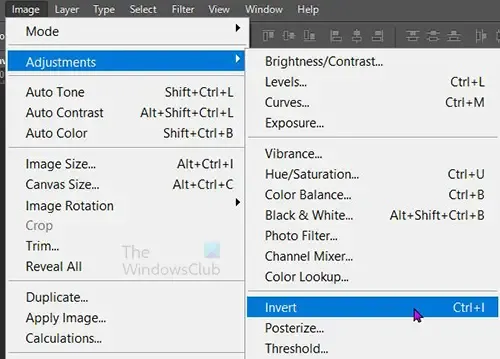
Para inverter a arte diretamente, clique na camada da arte, vá para a barra de menu superior e clique em Imagem , Ajustes e Inverter, ou você pode pressionar Ctrl + I .
Inverter usando uma camada de ajuste
Você criará uma camada de ajuste que será colocada acima da arte selecionada no painel de camadas.

Camada Nova camada de ajuste Inverter

Você também pode selecionar o trabalho artístico no painel de camadas e, em seguida, ir para a parte inferior do painel de camadas e clicar em Criar novo preenchimento ou camada de ajuste . Um menu irá aparecer, clique em Inverter .
Você verá a arte mudar de cor e a camada de ajuste será colocada acima da arte.
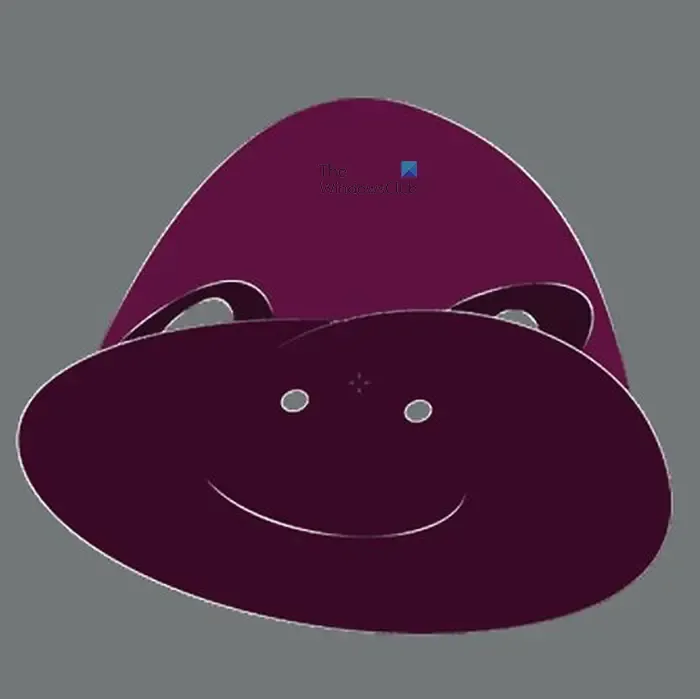

A camada de ajuste afetará todas as camadas abaixo dela. Isso pode ser bom ou ruim. Isso é bom se você deseja alterar toda a arte abaixo ou pode arrastar e soltar as imagens abaixo e elas serão automaticamente invertidas. Isso pode ser ruim se você quiser apenas que uma arte específica seja invertida e tiver muito abaixo dessa arte. Você pode resolver isso apenas agrupando a arte que deseja inverter e, em seguida, colocando a camada Inverter ajuste acima desse grupo.
Inverter partes da obra de arte
Se você quiser apenas inverter as cores em lugares específicos da obra de arte, você terá que selecionar esses lugares.
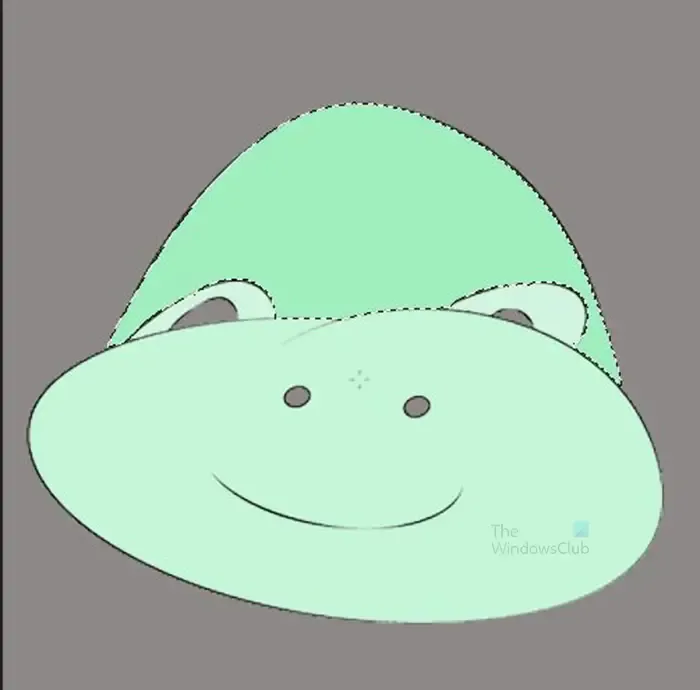
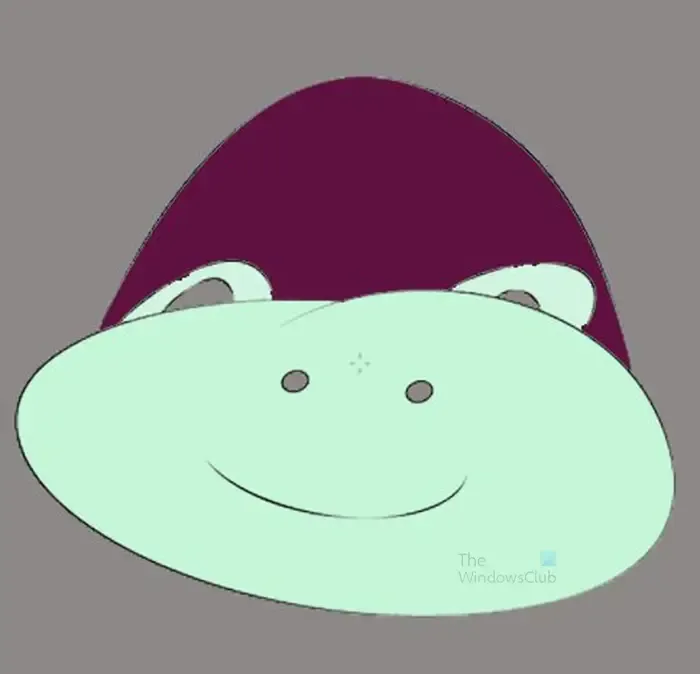
Com a seção selecionada, use qualquer um dos métodos de inversão de cores listados acima para inverter a cor. Você pode simplesmente usar a tecla de atalho CTRL + I para fazer a inversão. Qualquer um dos métodos que você usar, a seleção se tornará uma cópia e a cor será alterada.
Isso significa que você pode clicar e mover a parte com a cor invertida e a cor original ficará abaixo dela.
Se você usar a opção de camada de ajuste, a seção de cor invertida se tornará uma máscara. Ainda seria móvel e acima da cor original. Esta opção criará uma camada de máscara acima do original para que a imagem não seja editada apenas a camada de ajuste.
Se você usar o Ctrl + I ou o ajuste de imagem sem criar uma camada de ajuste separada, a peça de cor invertida será cortada da imagem original, mas não estará em uma camada separada. Esta peça colorida será móvel e será cortada da obra de arte para que, quando ela se mover, você veja o buraco na imagem.
Observações
Se você observar as duas obras de arte, perceberá as diferenças na aparência delas quando invertidas. A arte natural (o laranja) começa a parecer um negativo de um filme, enquanto a arte não natural parece que as cores foram invertidas em suas cores opostas. Isso mostra que a inversão de cores parecerá diferente dependendo do tipo de imagem e das cores usadas. Imagens com muitas cores e sombras terão mais dificuldade de ter as diferentes cores selecionadas para serem invertidas. Você pode tentar se precisar, no entanto, eles são melhores para o invertido colorido.
A cor do texto pode ser invertida no Photoshop?
Qualquer arte pode ter as cores invertidas no Photoshop, seja imagem ou texto. o processo de inverter a cor do texto é o mesmo que inverter a cor das imagens. Você pode inverter toda a cor ou algumas partes selecionadas, assim como faz com as imagens.
Como você faz um efeito negativo no Photoshop?
Um efeito negativo é fazer com que a foto pareça ter sido tirada por uma câmera antiga em filme. A imagem começará a parecer que a cor foi drenada. Outro nome para negativo é Fantasma , porque a foto parecerá estranha, como se as cores tivessem sumido. Para criar um efeito negativo, coloque a foto no photoshop e pressione Ctrl + I ou vá até a barra de menu superior e clique em Imagem , depois em Ajuste e depois em Inverter. Ambos os métodos alterarão a foto original de forma destrutiva, a menos que você tenha duplicado a foto. Para fazer com que a foto pareça um negativo de forma não destrutiva, selecione a imagem, vá para a barra de menu superior e pressione Camada , em seguida, Nova camada de ajuste e, em seguida,Inverter . Este método criará uma camada de ajuste acima da foto. A foto não será alterada, mas as alterações serão feitas na camada de ajuste.



Deixe um comentário